把电脑文件设置为独立窗口显示的技巧 如何将电脑文件设置为独立窗口显示
更新时间:2023-11-28 10:01:28作者:jiang
把电脑文件设置为独立窗口显示的技巧,电脑文件的显示方式对于我们的工作效率和使用体验有着重要的影响,在日常使用中我们可能会遇到一些需要同时查看多个文件的情况,而默认的文件显示方式可能会让我们感到不便。掌握将电脑文件设置为独立窗口显示的技巧成为了提高工作效率的必备技能。本文将介绍如何将电脑文件设置为独立窗口显示,让我们能够更方便地同时查看和操作多个文件。
具体方法如下:
1、用WPS打开了两个文档,但是它们在同一窗口。
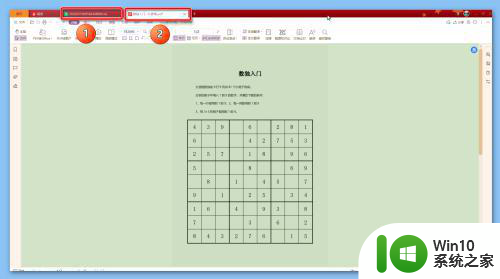
第一种方法:在需要独立显示的文档处右键,弹出下拉框,单击作为独立窗口显示即可。
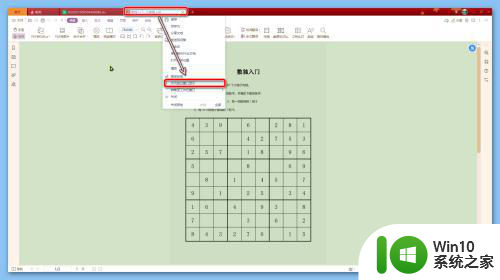
第二种方法:将鼠标移动到需要独立显示文件处,按住鼠标左键不放手,拖动文件标题至桌面空白处,松开鼠标即可。如图,文件就作为独立窗口显示了。
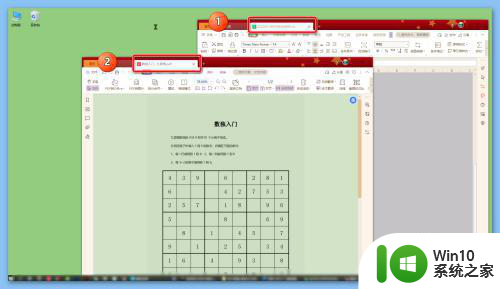
以上就是关于将电脑文件设置为独立窗口显示的技巧的全部内容,如果遇到类似情况的用户可以按照小编的方法来解决。
把电脑文件设置为独立窗口显示的技巧 如何将电脑文件设置为独立窗口显示相关教程
- Excel多窗口分屏显示设置 Excel多文件独立窗口打开分离显示
- 怎样将wps窗口独立 WPS如何实现独立窗口显示
- wps如何打开两个独立窗口 wps怎么打开两个独立的窗口
- wps演示多窗口独立显示文字和表格
- 电脑四分屏设置方法 如何将一台电脑分屏为四个独立窗口
- 怎么设置电脑多窗口显示 电脑多窗口显示设置方法
- bios设置独立显卡优先的步骤 bios怎样设置独立显卡优先
- wps怎么把多个文件开启的窗口设置为一个 wps多个文件开启后如何合并为一个窗口
- separate window怎么置顶 Chrome如何将视频播放窗口独立弹出
- amd怎么设置使用独立显卡 AMD显卡如何设置为独立显卡使用
- 如何看电脑的独立显卡 怎样看电脑独立显卡
- 桌面显示2个独立的表格窗口 Excel如何分割窗口打开两个表格
- U盘装机提示Error 15:File Not Found怎么解决 U盘装机Error 15怎么解决
- 无线网络手机能连上电脑连不上怎么办 无线网络手机连接电脑失败怎么解决
- 酷我音乐电脑版怎么取消边听歌变缓存 酷我音乐电脑版取消边听歌功能步骤
- 设置电脑ip提示出现了一个意外怎么解决 电脑IP设置出现意外怎么办
电脑教程推荐
- 1 w8系统运行程序提示msg:xxxx.exe–无法找到入口的解决方法 w8系统无法找到入口程序解决方法
- 2 雷电模拟器游戏中心打不开一直加载中怎么解决 雷电模拟器游戏中心无法打开怎么办
- 3 如何使用disk genius调整分区大小c盘 Disk Genius如何调整C盘分区大小
- 4 清除xp系统操作记录保护隐私安全的方法 如何清除Windows XP系统中的操作记录以保护隐私安全
- 5 u盘需要提供管理员权限才能复制到文件夹怎么办 u盘复制文件夹需要管理员权限
- 6 华硕P8H61-M PLUS主板bios设置u盘启动的步骤图解 华硕P8H61-M PLUS主板bios设置u盘启动方法步骤图解
- 7 无法打开这个应用请与你的系统管理员联系怎么办 应用打不开怎么处理
- 8 华擎主板设置bios的方法 华擎主板bios设置教程
- 9 笔记本无法正常启动您的电脑oxc0000001修复方法 笔记本电脑启动错误oxc0000001解决方法
- 10 U盘盘符不显示时打开U盘的技巧 U盘插入电脑后没反应怎么办
win10系统推荐
- 1 番茄家园ghost win10 32位官方最新版下载v2023.12
- 2 萝卜家园ghost win10 32位安装稳定版下载v2023.12
- 3 电脑公司ghost win10 64位专业免激活版v2023.12
- 4 番茄家园ghost win10 32位旗舰破解版v2023.12
- 5 索尼笔记本ghost win10 64位原版正式版v2023.12
- 6 系统之家ghost win10 64位u盘家庭版v2023.12
- 7 电脑公司ghost win10 64位官方破解版v2023.12
- 8 系统之家windows10 64位原版安装版v2023.12
- 9 深度技术ghost win10 64位极速稳定版v2023.12
- 10 雨林木风ghost win10 64位专业旗舰版v2023.12